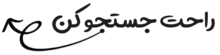
آشنایی با نرم افزار Outlook 2013
نرم افزار Outlook 2013 چیست؟
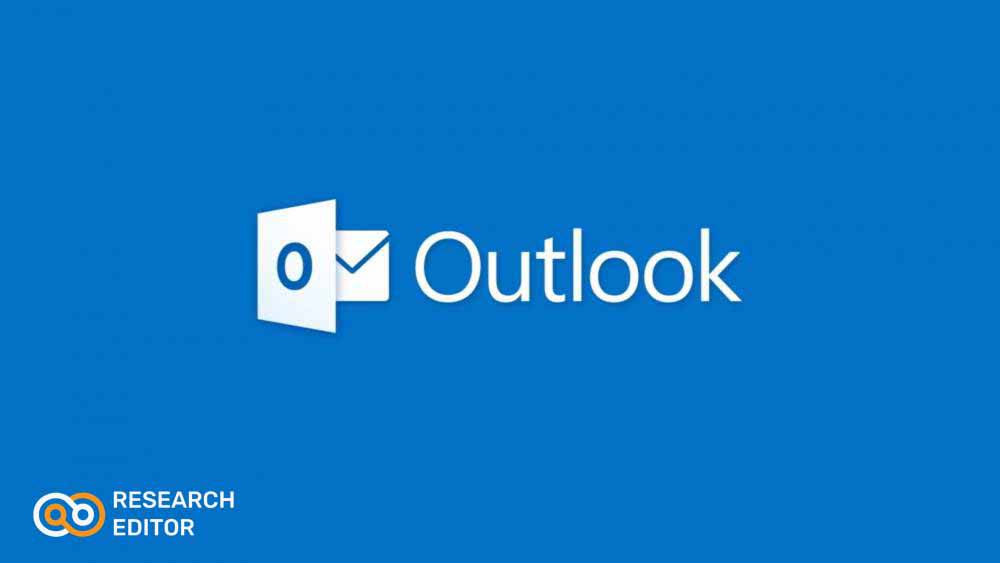
نرم افزار Outlook نرم افزاری است که می توانید با استفاده از آن به راحتی به ایمیل خود دسترسی داشته باشید و به صورت آفلاین به Inbox راه بیابید. این نرم افزار توسط شرکت مایکروسافت عرضه شده است و اگر قبلاً نرم افزار Microsoft Office را به صورت کامل بر روی کامپیوتر خود نصب کرده باشید، نرم افزار Outlook را به عنوان یکی از نرم افزارهای Microsoft Office در آن مشاهده می کنید.
تنظیم آدرس ایمیل در Outlook
تنظیم آدرس ایمیل در این نرم افزار به سادگی انجام می پذیرد. بدین منظور از توضیحات اضافه پرهیز می شود و به ذکر چند نکته اکتفا می شود.
پس از تأیید چند پنجره اول به جایی می رسید که باید اطلاعات حساب ایمیل خود را وارد کنید. توجه داشته باشید که گزینه E-mail Account در حالت پیش فرض انتخاب شده می باشد.
۱- Your Name: در فیلد مربوط به این گزینه نام خود را وارد کنید.
۲- E-mail Address: در این قسمت آدرس ایمیل خود را به درستی و به طور کامل وارد نمایید. زیرا می توان علاوه بر سرویس ایمیلOutlook،Hotmail و یا Live که از سرویس های شرکت مایکروسافت می باشند، از سایر سرویس های ایمیل مانند Gmail نیز بهره برد.
۳- Password: در فیلد مربوط به این گزینه رمز عبور مربوط به حساب ایمیل خود را وارد نمایید.
۴- Retype Password: در این فیلد رمز عبور حساب ایمیل خود را مجدداً وارد کنید.
با وارد کرده اطلاعات ذکر شده در بالا، دکمه Next که در پایین این پنجره قرار داده شده است فعال خواهد شد. با کلیک بر روی این دکمه در صورت درست بودن اطلاعات به مرحله بعد راه خواهید یافت.
در این مرحله نرم افزار به طور خودکار به تنظیم حساب ایمیل با برنامه Outlook می پردازد. پس از چند دقیقه با کلیک بر روی دکمه Finish به کار تنظیم ایمیل خود پایان دهید.
درصورتی که قصد دارید تنظیمات مربوط به حساب ایمیل خود را تغییر دهید گزینه Change account Setting را تیک دار کنید و با فعال شدن گزینه Next به مرحله تنظیمات بروید. و برای تغییر سرویس ایمیل بر روی گزینه Add another account کلیک کنید تا به مراحل انجام این کار راه یابید.
ذکر یک نکته مهم در اینجا لازم است. به دلیل اینکه پس از بستن برنامه Outlook و خارج شدن از آن، برای مجدد وارد شدن نیازی به وارد کردن رمز عبور نمی باشد توصیه می شود که بر روی کامپیوترهای شخصی خود از این نرم افزار استفاده کنید تا امنیت اطلاعات شخصی شما به خطر نیفتد.
برخی از ویژگی های Outlook
1) پاسخ دادن به ایمیل ها به صورت اتوماتیک
برای این کار ابتدا با استفاده از نرم افزار Notepad متن مورد نظر خود را تایپ کرده و آن را در جایی Save کنید. سپس در نرم افزار به منوی Tools رفته و از Message Rules روی Mail کلیک کنید. اکنون از قسمت Select the Conditions for your گزینه For all messages و از قسمتSelect the Action for your گزینه Reply with messages را علامت بزنید. در ادامه، روی عبارت Message از بخش Rule Description کلیک کرده و پس از انتخاب ایمیل ذخیره شده، کلید Enter را بزنید.
2) یادآوری
این نرم افزار این قابلیت را دارد که می تواند تاریخ روزهایی که برایتان مهم است را از چند روز تا چند ساعت قبل به شما یادآوری کند.
3) دسته بندی ایمیل ها به صورت خودکار
شما می توانید در این نرم افزار پوشه های مختلفی بسازید و در هر یک از آن ها ایمیل های مربوطه را قرار دهید. علاوه بر این Outlook به طور خودکار ايميل هاي داراي فايل هاي ضميمه يا داراي شماره رهگيري را در دسته هاي از پيش ساخته شده اي تحت عنوان Attachment و Shipping دسته بندي مي کند و وقتي ايميلي به صندوق ورودي شما مي رسد، به صورت خودکار مضمون آن را شناسايي و به دسته مناسب تگ مي کند.
4) سرعت بخشیدن به کار
با قرار دادن نشانگر ماوس بر روی ایمیل ها گزینه هایی ظاهر می شوند که می توان عمل پاک کردن، علامت گــذاري به عنـوان ايميل خوانـده نشده و درج Flag روي ايمـيل (عملي که باعث مي شود، ايميل مورد نظر، بالاتر از بقيه ايميل ها نمايش داده شود) استفاده مي شود. اگر ماوس را روي نام ارسال کننده ببريد پنجره کوچکي به صورت pop-up براي اجراي دستوراتي از قبيل ارسال مجدد ايميل (Forward)، يافتن تمام ايميل هاي ارسال شده توسط شخص و انتقال يا پاک کردن همه ايميل هاي فرستنده نمايش داده مي شود.
اگر مطلب برای شما مفید بود ، دیدگاه خود را ثبت بفرمایید.
تماس با مشاور پژوهشی ریسرچ ادیتور : 07191009198 - داخلی شماره 3
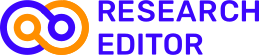




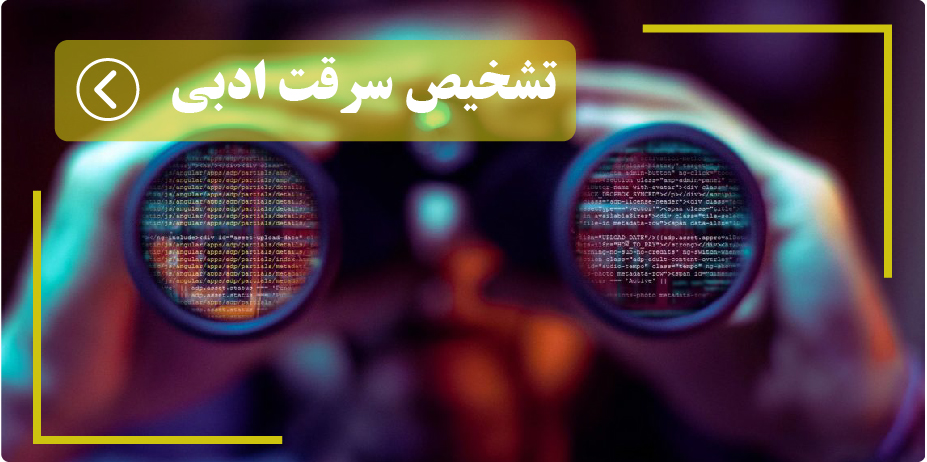






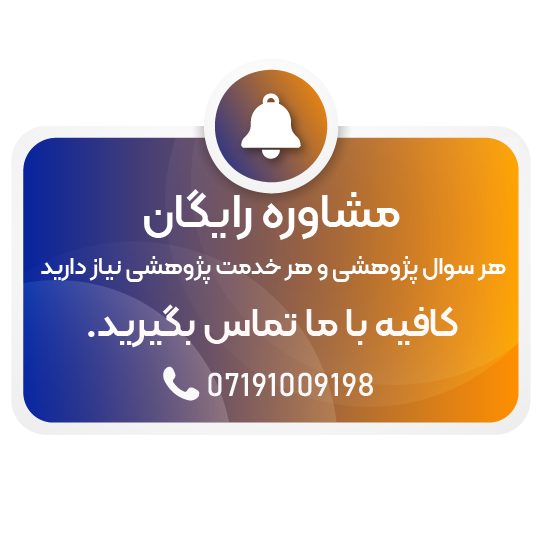

ثبت دیدگاه جدید